
Deneyimli bir video yaratıcısı veya yapımcısı mısınız? Yoksa video çekmek tutkularınızdan ve hobilerinizden biri mi? Çoğunuzun Panasonic, Sony, Canon ve daha birçok kamera kullanarak video çekmeyi sevdiğine bahse girerim. Ancak bu arada, çektiğiniz videonun bilgisayarınızda oynatılmaması gibi bir sorunla karşılaştınız mı? WinDows Medya Oynatıcısı?

Bunun nedeni ise çekilen bu videoların MXF (Material Exchange Format) video formatında olmasıdır. Bu yazıda, size yardımcı olabilecek yolları paylaşacağız. MXF videolarını MP4'e dönüştürün. Sende var mı MXF videoları dönüştürmek mi istedin? Bu harika araçlara göz atın!
İçindekiler KılavuzuBölüm 1. MXF'yi MP4'e Dönüştürmek İçin En İyi Dört DönüştürücüBölüm 2. Her Şeyi Bitirmek İçin
Kullanabileceğiniz en iyi aracı arıyorsanız MXF videonuzu MP4'e dönüştürün, bunu kontrol etmek isteyebilirsiniz DumpMedia Video Converter günümüzde birçok kullanıcı tarafından kullanılan ve güvenilen.
Bu aracın ana özelliği, videonun kalite kaybı olmadan istenen farklı formatlara dönüştürülmesidir. Bu, MP4, AVI, FLV, AAC, AC3, WMA, WAV, FLAC ve çok daha fazlası gibi çok sayıda formatı destekler.! Ayrıca, kolayca yapabilirsiniz DVD'yi dönüştür ve videoları GIF/ video/ audio'ya dönüştürün. Bunun yanı sıra kullanabileceğiniz parlaklık, kontrast, doygunluk tonu ve ses kontrolü gibi düzenleme ve geliştirme işlevleri. Altyazı eklemek bile mümkündür!
Bu, ana işlevinin yanı sıra, kullanıcı dostu bir arayüze sahip bir yazılımdır ve istenen işlemleri gerçekleştirmek için kolay adımlar sunar.
Bu programın indirilmesi ve hatta kurulumu sadece birkaç dakika içinde yapılabilir ve sadece birkaç tıklama gerektirir. Sadece birkaç basit adımı izleyerek dönüştürülmüş videonuza sahip olmalısınız.
Video dönüştürmeye devam etmek için, bu basit adım adım kılavuzu yapmanız gerekir.
Adım 1: Elbette, bunun sağlandığından emin olmanız gerekir. DumpMedia Video Dönüştürücü bilgisayarınıza indirilecek ve kurulacaktır. WinMac bilgisayarların dows'u.
Adım 2: Programı başlatın ve “Dosyaları ekleyin Dönüştürülecek istenen medya dosyasını seçmek için ” düğmesine basın. Dosyaları doğrudan konumdan uygulamanın ana arayüzüne de sürükleyip bırakabilirsiniz.

Adım 3: “ işaretleyerek istenen çıktı formatını seçin.Tüm Görevleri Şuna Dönüştür: ”. MP4, MOV, WMV, AVI ve çok daha fazlası arasından seçim yapabileceğiniz birçok seçeneğiniz var.
Adım 4: Bittiğinde, çıktının veya dönüştürülen dosyanın kaydedileceği hedef klasörü seçin.Araştır "Düğmesini tıklayın.
5 Adım: "Dönüştür" düğmesini tıklayın dönüştürme işlemiyle başlamak için.

Bu adımları tamamladığınızda, videoyu önizleyebilir ve dönüştürülen dosyayı “Klasörü Aç ”. Yalnızca bu beş basit adımı gerçekleştirerek, videonuzu yalnızca birkaç dakika içinde dönüştürebilirsiniz.
VideoSolo Video Converter Ultimate, bir MXF videoyu MP4'e dönüştürmek istiyorsanız kullanabileceğiniz birçok sihirli video dönüştürme yazılımından biridir. Bu, videoları yalnızca MP4'te değil, AVI, MOV, WMV, MKV ve daha pek çok çıktı biçimine dönüştürebildiği için çok esnektir. Bu yazılım ayrıca iPhone, iPad, Apple TV, Samsung akıllı telefon, Xbox One veya daha fazlası gibi belirli cihazınızı ayarlamanıza olanak tanır. Diğer tüm dönüştürücülerden altı kat daha hızlı dönüştürme hızı sunduğundan, tüm süreç çok kısa bir sürede gerçekleşti.
Dönüştürme işlemine başlamak için izlemeniz gereken kolay adımlar aşağıdadır.
Adım 1: Bu VideoSolo Video Converter Ultimate'ı indirmeniz ve yüklemeniz gerekir.
Adım 2: Kurulduktan sonra, bu programın kişisel bilgisayarınızda başlatıldığından emin olun.
Adım 3: Başlatıldıktan sonra, programın ana arayüzü olan bir açılır pencere gösterilecektir. Oradan, MXF video dosyasını içe aktarmaya şu şekilde başlayabilirsiniz: "Dosya Ekle" düğmesine tıklayarak ekranın sol üst kısmında göreceksiniz. Çok sayıda MXF videosunu MP4'e dönüştürecekseniz, toplu içe aktarma da yapabilirsiniz.
Adım 4: Daha sonra “ tıklayarak devam edebilirsiniz.Profil Videonuz için çıktı formatını seçmek için ” listesi. Bu süreçte MXF dosyasını MP4'e dönüştürmemiz gerektiği için "" altında MP4 formatını seçtiğinizden emin olun.Genel Video ".
Adım 5: Bu, isteğe bağlı bir adımdır ve yalnızca videonuzu düzenlemek istiyorsanız gerçekleştirilebilir. Bunu yapmak için düzenlenecek MXF videosunu seçin, "Klips Videoyu kesmek için " düğmesini veya kırpmak, video efektini geliştirmek veya kendi filigranınızı eklemek için "Düzenle" seçeneğini tıklayın.
Adım 6: Düzenleme ve ilk adımlar tamamlandıktan sonra şunları yapabilirsiniz: "Dönüştür" düğmesini işaretleyin MXF'den MP4'e dönüştürmeyi başlatmak için. Dönüşümün durumunu belirtmek için ekranda ilerleme çubukları gösterilecektir. Dönüştürücü daha yüksek hız sunduğundan, dönüştürülen dosyaya sadece birkaç dakika içinde sahip olacaksınız.

Kısıtlı bir bütçeniz varsa ve yine de MXF video dosyası dönüştürücünüzü MP4'e dönüştürmek istiyorsanız, bu Ücretsiz MXF Dönüştürücüyü denemek isteyebilirsiniz. Bu, kurulumu çok kolay, kullanımı kolay ve birçok video formatı sunan Amazing Share tarafından geliştirilmiştir. Dezavantajları ise eski okul arayüzü, az sayıda video düzenleme seçeneği ve kullanıcılara pek çekici gelmemesi. Sadece bu programın bilgisayarınıza indirildiğinden ve yüklendiğinden emin olun.
MXF dosyanızın MP4'e dönüştürülmesi için gerçekleştirmeniz gereken adımlar aşağıdadır.
Adım 1: Ekranın sol tarafındaki “Dosya Ekle” düğmesini işaretleyerek MXF dosyasını kişisel bilgisayarınızdan içe aktarın. Artık bilgisayarınıza göz atma ve dönüştürülecek dosyayı seçme şansına sahipsiniz.
Adım 2: Şu şekilde düzenleme yapabilirsiniz: "Klip" veya "Düzenle" simgesini işaretleyerek Ekranın üst kısmında Bu yazılımda mümkünse video dosyasının düzenlenmesi.
3 Adım: "Profil" seçeneğine gidin ve emin olun hedef çıktı formatı olarak “MP4”ü seçin. (MP4 dışında, bu yazılım tarafından desteklenen diğer formatların listesini de göreceksiniz. Bu, MP4 dışında herhangi bir formata dönüştürmek isterseniz bu yazılımı kullanabileceğiniz anlamına gelir).
4 Adım: "Hedef" sekmesinden Ekranın sol alt köşesinde göreceğiniz, göz atabilir ve dönüştürülen dosyanızın kaydedileceği konumu seçebilirsiniz.
Adım 5: Son olarak, ekranın en sağ köşesinde bulunan “Dönüştür” düğmesini işaretlemeye devam ediyorsunuz. Diğer araçlarda olduğu gibi, dönüşüm yalnızca birkaç dakika içinde gerçekleşecektir.
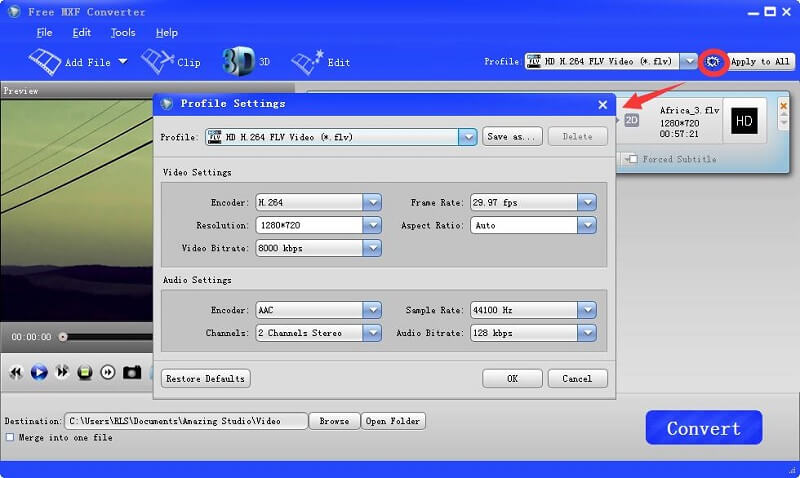
Web'de bulunan ücretli uygulama yazılımının yanı sıra (ihtiyacınız varsa elbette indirebilirsiniz), Free MXF Converter gibi kullanabileceğiniz ücretsiz bir yazılıma da sahipsiniz. Ancak, yazılım yükleme zahmetinden kaçınmak istiyorsanız, bu Çevrimiçi Dosya Dönüştürücüyü denemek isteyebilirsiniz. Bu, MXF video dosyanızı yalnızca basit adımlarla MP4'e dönüştürmenize olanak tanıyan, web'de kolayca bulunabilen bir çevrimiçi dönüştürücüdür.
Adım 1: Dosya dönüştürücü çevrimiçi web sitesine gidin.
2 Adım: "Dosya Seç" düğmesini tıklayın sitenin arayüzünde görebileceğiniz. Bu, kişisel bilgisayarınızdaki MXF dosyasını seçmenize izin verecektir.
Adım 3: Dosya içe aktarma işlemini tamamladığınızda, bu durumda MP4 biçimi olan hedef dosya türünü seçebilirsiniz.
Adım 4: Tüm dönüştürme işlemi daha sonra gerçekleşecektir.
Adım 5: MXF'den MP4'e dönüştürme işleminden sonra, dönüştürülen dosyayı kolayca indirebilir ve kişisel bilgisayarınızdaki herhangi bir klasöre kaydedebilirsiniz.
Web'de bulunan birçok dönüştürme aracı sayesinde MXF'den MP4'e video dönüştürme artık çok kolay. Ücretli uygulama yazılımını mı, ücretsiz olanları mı yoksa çevrimiçi dönüştürücüleri mi kullanacağınızı seçme seçeneğine sahipsiniz. Hepsi aynı ana özelliği sunar - MXF'den MP4'e dönüştürme! Sadece kılavuzu izlemeniz gerekiyor ve birkaç dakika sonra dönüştürülmüş dosyanıza sahip olacaksınız.
Deneyimleriniz nelerdir? MXF dosyalarınızı başarıyla MP4'e dönüştürebildiniz mi veya bazı zorluklarla karşılaştınız mı? Aşağıda yorumlarınızı bırakarak düşüncelerinizi paylaşabilirsiniz!
